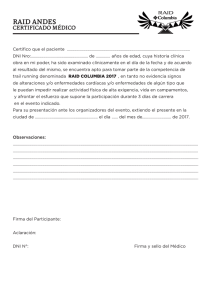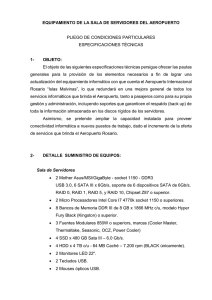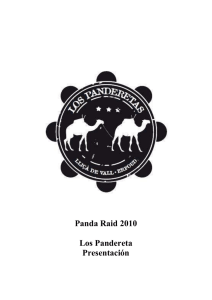Procedimiento de Upgrade y Downgrade de Controlador
Anuncio
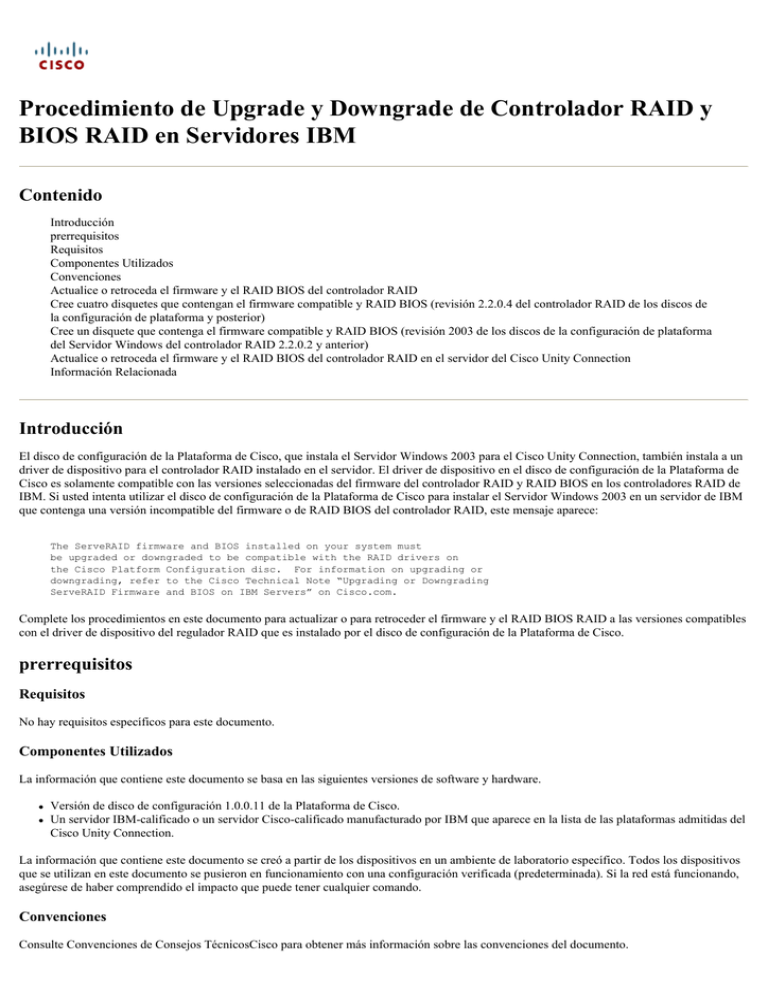
Procedimiento de Upgrade y Downgrade de Controlador RAID y BIOS RAID en Servidores IBM Contenido Introducción prerrequisitos Requisitos Componentes Utilizados Convenciones Actualice o retroceda el firmware y el RAID BIOS del controlador RAID Cree cuatro disquetes que contengan el firmware compatible y RAID BIOS (revisión 2.2.0.4 del controlador RAID de los discos de la configuración de plataforma y posterior) Cree un disquete que contenga el firmware compatible y RAID BIOS (revisión 2003 de los discos de la configuración de plataforma del Servidor Windows del controlador RAID 2.2.0.2 y anterior) Actualice o retroceda el firmware y el RAID BIOS del controlador RAID en el servidor del Cisco Unity Connection Información Relacionada Introducción El disco de configuración de la Plataforma de Cisco, que instala el Servidor Windows 2003 para el Cisco Unity Connection, también instala a un driver de dispositivo para el controlador RAID instalado en el servidor. El driver de dispositivo en el disco de configuración de la Plataforma de Cisco es solamente compatible con las versiones seleccionadas del firmware del controlador RAID y RAID BIOS en los controladores RAID de IBM. Si usted intenta utilizar el disco de configuración de la Plataforma de Cisco para instalar el Servidor Windows 2003 en un servidor de IBM que contenga una versión incompatible del firmware o de RAID BIOS del controlador RAID, este mensaje aparece: The ServeRAID firmware and BIOS installed on your system must be upgraded or downgraded to be compatible with the RAID drivers on the Cisco Platform Configuration disc. For information on upgrading or downgrading, refer to the Cisco Technical Note “Upgrading or Downgrading ServeRAID Firmware and BIOS on IBM Servers” on Cisco.com. Complete los procedimientos en este documento para actualizar o para retroceder el firmware y el RAID BIOS RAID a las versiones compatibles con el driver de dispositivo del regulador RAID que es instalado por el disco de configuración de la Plataforma de Cisco. prerrequisitos Requisitos No hay requisitos específicos para este documento. Componentes Utilizados La información que contiene este documento se basa en las siguientes versiones de software y hardware. Versión de disco de configuración 1.0.0.11 de la Plataforma de Cisco. Un servidor IBM-calificado o un servidor Cisco-calificado manufacturado por IBM que aparece en la lista de las plataformas admitidas del Cisco Unity Connection. La información que contiene este documento se creó a partir de los dispositivos en un ambiente de laboratorio específico. Todos los dispositivos que se utilizan en este documento se pusieron en funcionamiento con una configuración verificada (predeterminada). Si la red está funcionando, asegúrese de haber comprendido el impacto que puede tener cualquier comando. Convenciones Consulte Convenciones de Consejos TécnicosCisco para obtener más información sobre las convenciones del documento. Actualice o retroceda el firmware y el RAID BIOS del controlador RAID Complete el procedimiento aplicable para crear los disquetes requeridos para actualizar o para retroceder el firmware y RAID BIOS del controlador RAID: Cree cuatro disquetes que contengan el firmware compatible y RAID BIOS (revisión 2.2.0.4 del controlador RAID de los discos de la configuración de plataforma y posterior) Cree un disquete que contenga el firmware compatible y RAID BIOS (revisión 2003 de los discos de la configuración de plataforma del Servidor Windows del controlador RAID 2.2.0.2 y anterior) Entonces, complete la actualización más reciente del procedimiento o retroceda el firmware y el RAID BIOS del controlador RAID en el servidor del Cisco Unity Connection para actualizar o retroceder el firmware y el RAID BIOS del controlador RAID a las versiones compatibles con el driver RAID en el disco de configuración de la Plataforma de Cisco. Cree cuatro disquetes que contengan el firmware compatible y RAID BIOS (revisión 2.2.0.4 del controlador RAID de los discos de la configuración de plataforma y posterior) Complete estos pasos: 1. Consiga cuatro disquetes del 1.44 MB el en blanco el 3-1/2". 2. Abra una sesión a un ordenador que tenga una unidad DVD y una unidad de disquete del 3-1/2". 3. Inserte el disco de configuración 2 de la Plataforma de Cisco o el disco 4 en la unidad DVD. El firmware y el RAID BIOS del controlador RAID es lo mismo en ambos discos. 4. Hojee RAID_FIRMWARE al directorio. 5. Abra una ventana de prompt de comando. 6. Inserte el primer disquete en la unidad de disquete. 7. Ejecute DSK4W32.exe cuatro veces, una vez para cada uno de los cuatro archivos .img en RAID_FIRMWARE el directorio. Por ejemplo, para el archivo IBM_FW_1_AACRAID_5.1.0.9247_ANYOS_NOARCH.IMG, funcione con este comando, donde A: es la disquetera en el sistema local: dsk3w32.exe IBM_FW_1_AACRAID_5.1.0.9247_ANYOS_NOARCH.IMG A: 8. Cuando el proceso completa, quite el disquete de la unidad de disquete. 9. Relance el paso 6 al paso 8 para los otros tres disquetes y los archivos .img en RAID_FIRMWARE el directorio. 10. Cierre la ventana de prompt de comando. Cree un disquete que contenga el firmware compatible y RAID BIOS (revisión 2003 de los discos de la configuración de plataforma del Servidor Windows del controlador RAID 2.2.0.2 y anterior) Complete estos pasos: 1. Consiga un disquete en blanco del 1.44 MB del 3-1/2". 2. Abra una sesión a un ordenador que tenga una unidad DVD y una unidad de disquete del 3-1/2". 3. Inserte el disco de configuración 2 de la Plataforma de Cisco o el disco 4 en la unidad DVD. El firmware y el RAID BIOS del controlador RAID es lo mismo en ambos discos. 4. Hojee RAID_FIRMWARE al directorio. 5. Ejecute 39Y4858.exe. 6. Ingrese la letra de la unidad de la unidad de disquete y del Presione ENTER en la ventana OS2.exe. 7. Presione ENTER en varias ocasiones a paginar con el acuerdo de licencia. 8. Presione Y para estar de acuerdo el acuerdo de licencia y el Presione ENTER. 9. Inserte el disquete del 3-1/2" en la unidad de disquete y el Presione ENTER. 10. Cuando el proceso completa, quite el disquete de la unidad de disquete. 11. Presione salida para cerrar la ventana OS2.exe. Actualice o retroceda el firmware y el RAID BIOS del controlador RAID en el servidor del Cisco Unity Connection Complete estos pasos: 1. Si usted creó los disquetes PCD de 2.2.0.4 o de más adelante con el crear cuatro disquetes que contienen el firmware compatible del controlador RAID y el procedimiento RAID BIOS (revisión 2.2.0.4 de los discos de la configuración de plataforma y posterior), inserte el primer disquete en la unidad de disquete en el servidor del Cisco Unity Connection. Si usted creó un disquete de PCD 2.2.0.2 con el crear un disquete que contiene el firmware compatible del controlador RAID y el procedimiento RAID BIOS (revisión 2.2.0.2 de los discos de la configuración de plataforma y anterior), inserte el disquete en la unidad de disquete en el servidor del Cisco Unity Connection. 2. Reiniciar el servidor. 3. Si usted creó los disquetes PCD de 2.2.0.4 o de más adelante, complete los prompts en pantalla para completar la actualización o el downgrade. Salte el resto de este procedimiento. Si usted creó los disquetes de PCD 2.2.0.2, salte al paso 4. 4. Si el texto en la cima de la página del programa de la actualización de ROM de IBM no dice ninguna actualización requerida , presione el Ctrl-f. Esto permite que el programa de la actualización de ROM de IBM retroceda el firmware y el RAID BIOS del controlador RAID para ser compatible con el driver de dispositivo para el regulador RAID. 5. Presione ENTER para actualizar o para retroceder el firmware y el BIOS. 6. Si un mensaje aparece sobre la puesta al día de los “driveres de dispositivo y del software de administración al mismo nivel que el microcódigo,” Presione ENTER para borrar el mensaje. No es necesario poner al día los driveres de dispositivo y el software de administración. 7. Presione ENTER para confirmar que se han puesto al día el firmware y el RAID BIOS del controlador RAID. 8. Quite el disquete de la unidad. 9. Presione ENTER para recomenzar el servidor. Información Relacionada Troubleshooting de Cisco IP Telephony Notas Técnicas de Troubleshooting © 1992-2014 Cisco Systems Inc. Todos los Derechos Reservados. Fecha de Generación del PDF: 25 Diciembre 2014 http://www.cisco.com/cisco/web/support/LA/102/1029/1029980_raid-firm-bios-upgrd-downgrd.html